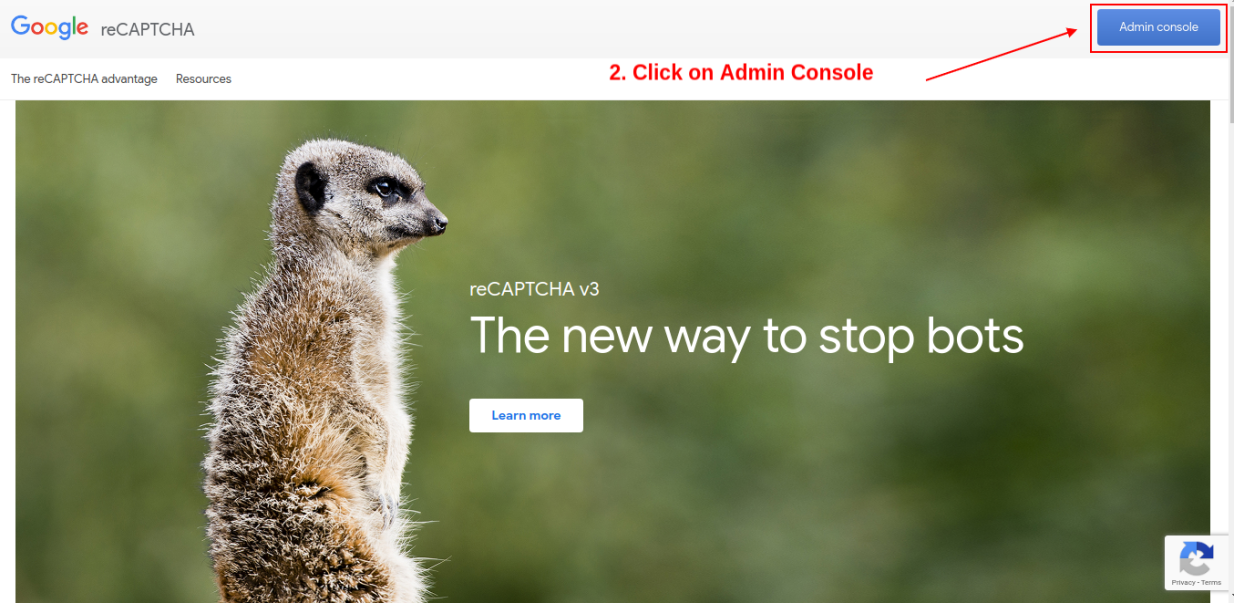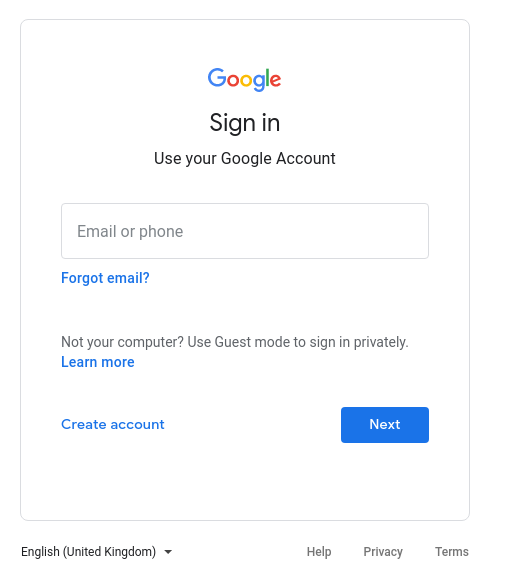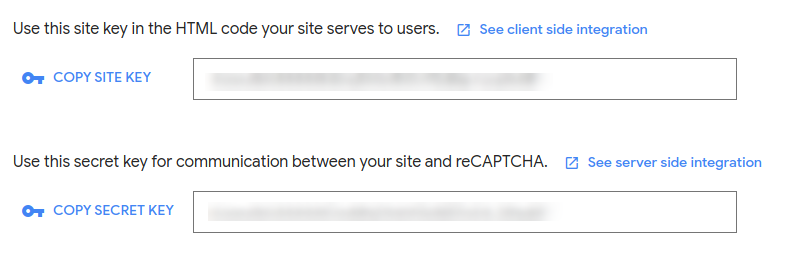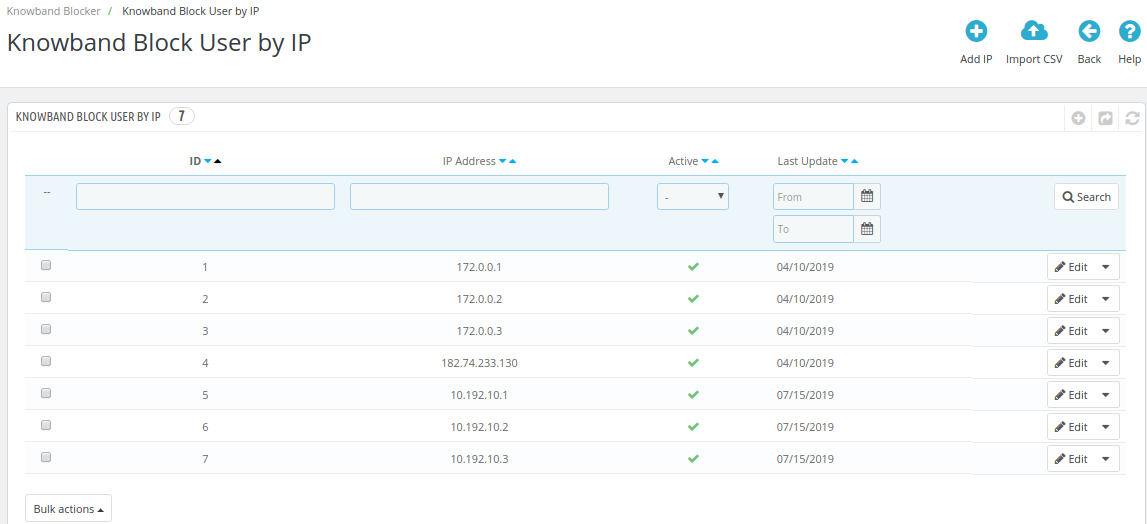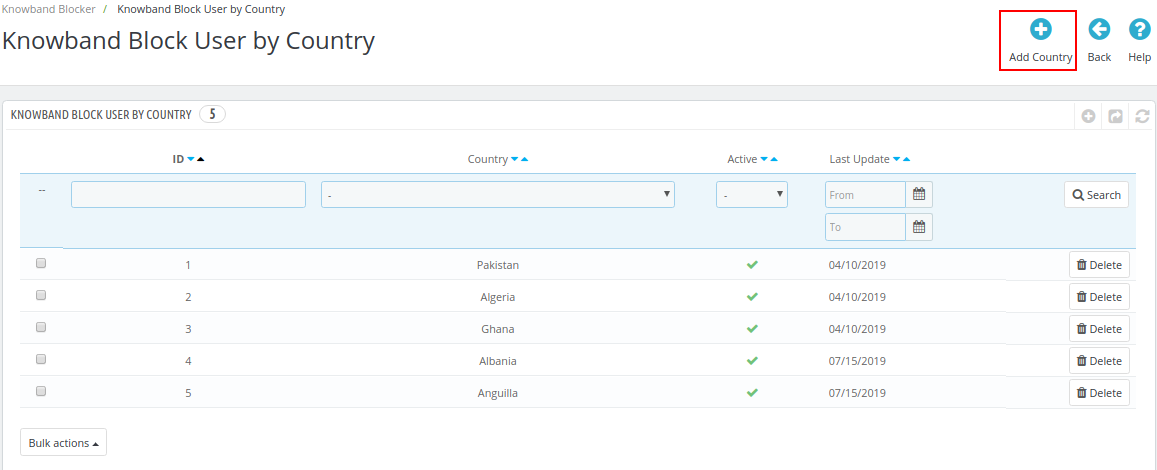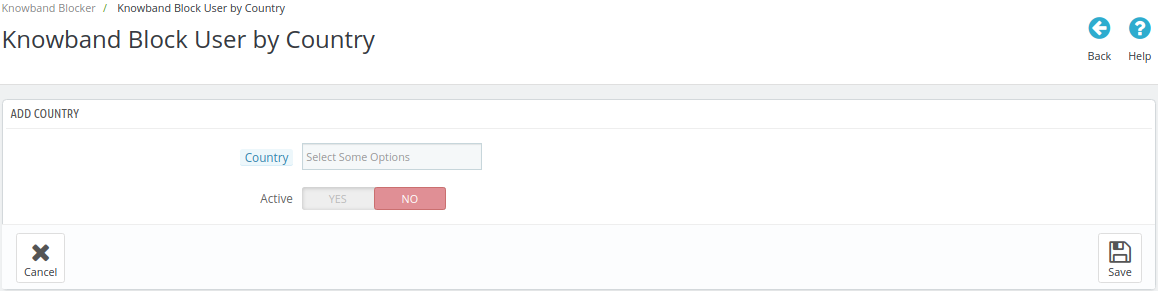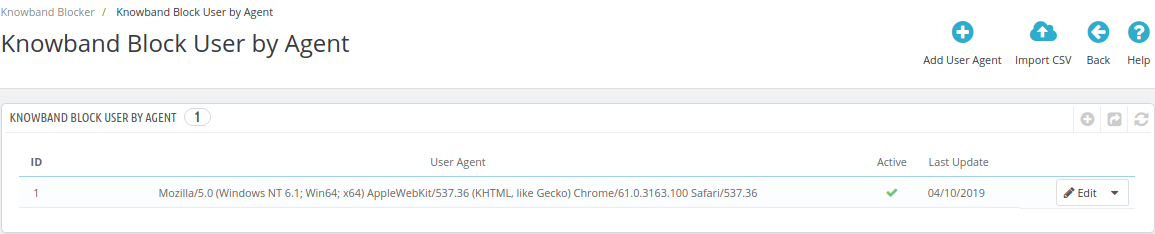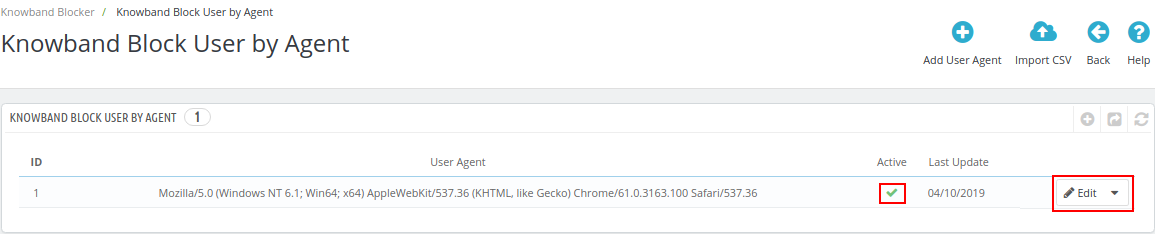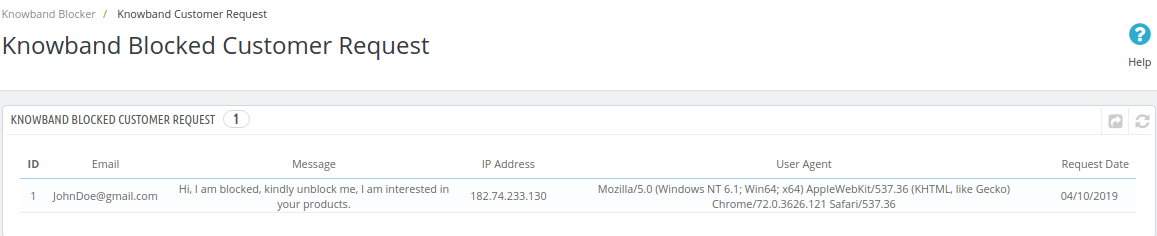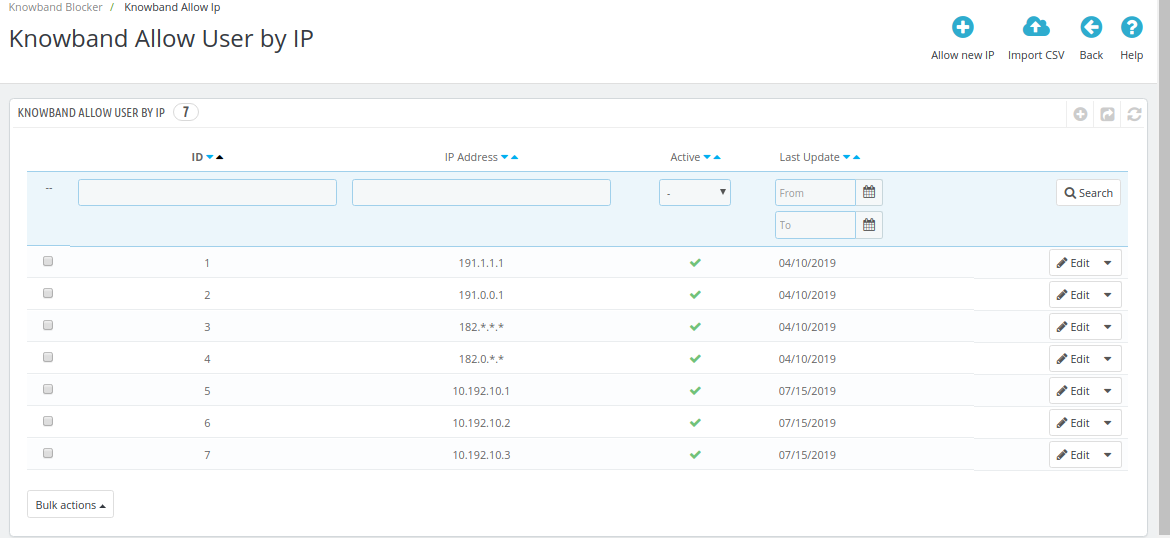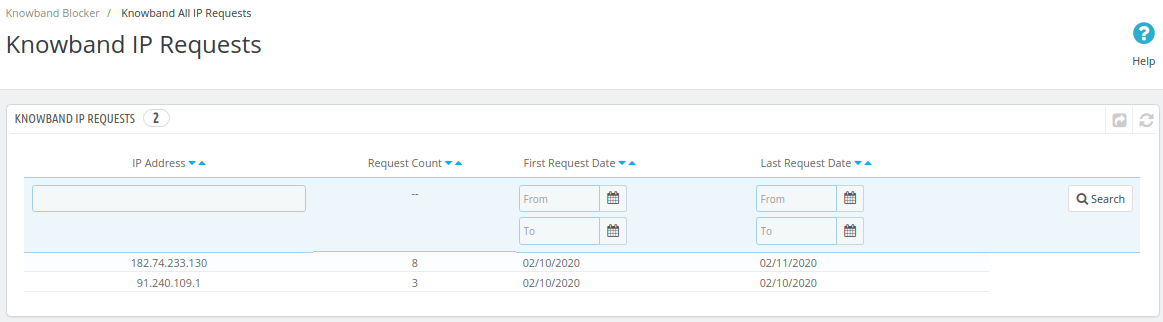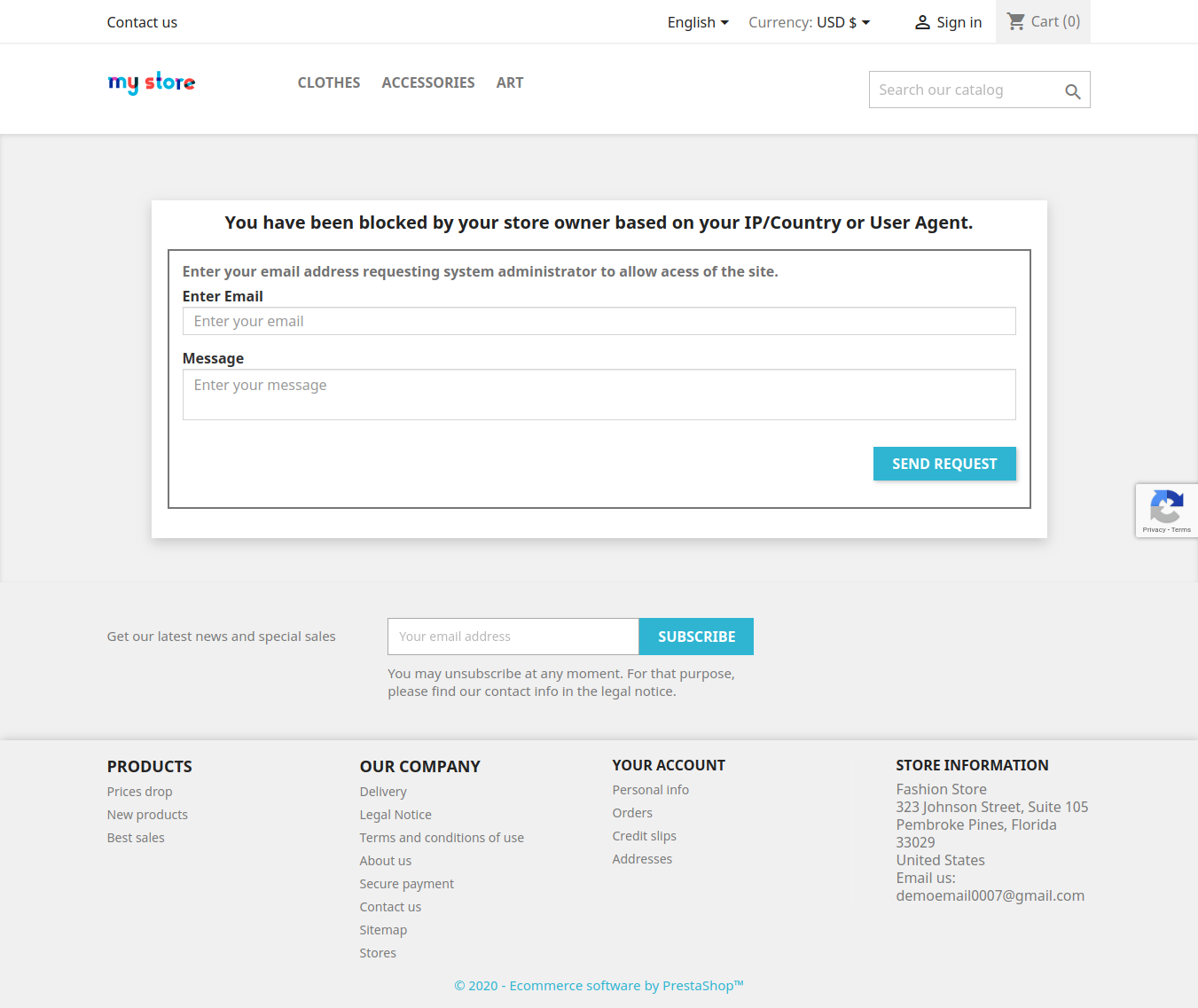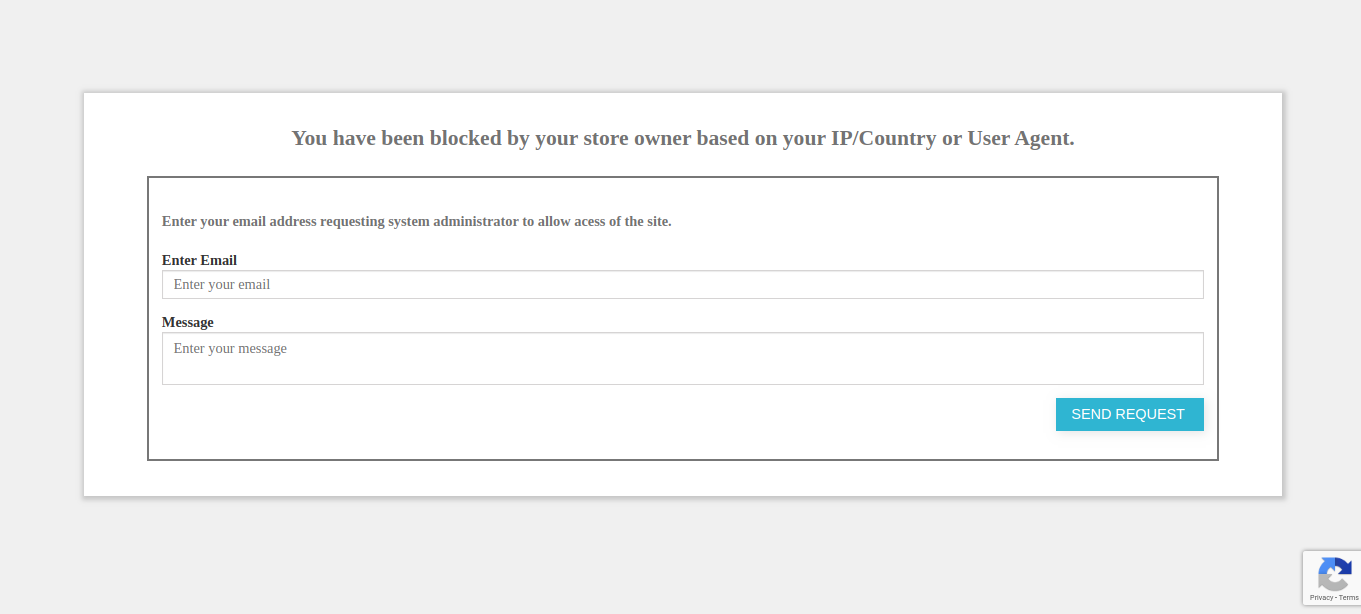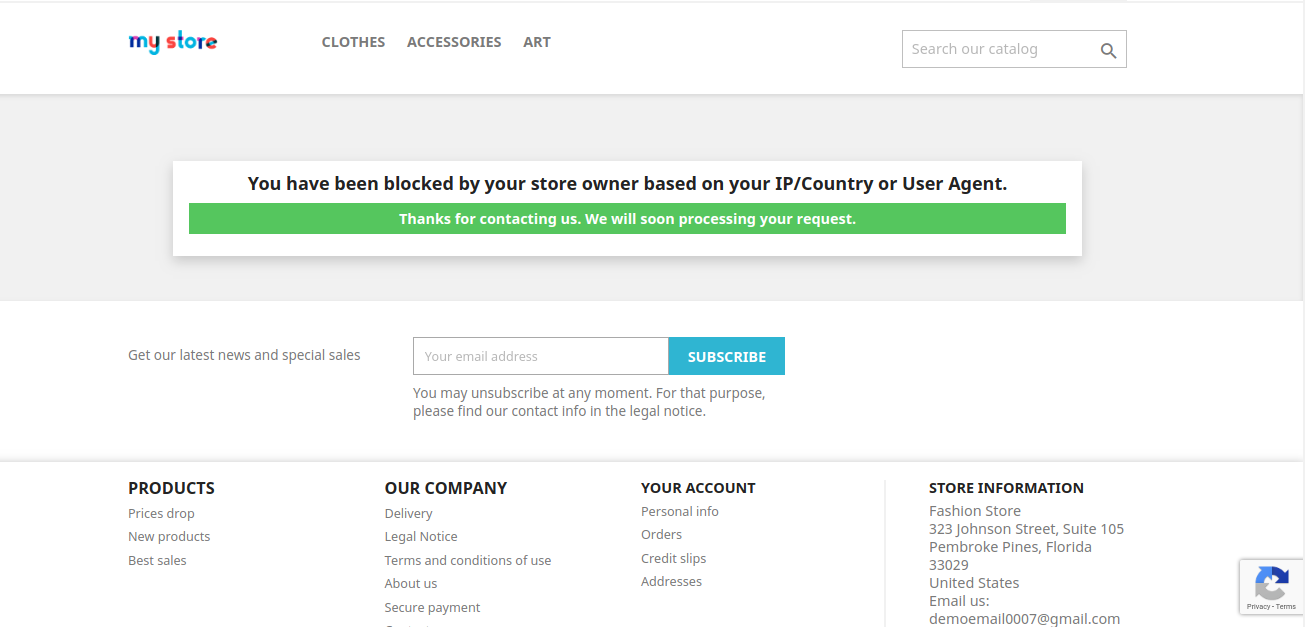1.0 Présentation
Pour protéger votre boutique de commerce électronique contre les spammeurs, les fausses inscriptions et le trafic indésirable, Prestashop Block User / Bot par IP, pays ou agent utilisateur est très pratique. leModule complémentaire de blocage de Prestashop aide l'administrateur du magasin à bloquer ou à éloigner les démarrages indésirables de son site en créant une liste des adresses IP, des pays et des agents utilisateurs qu'il souhaite garder à l'écart du site. Il a également la possibilité de personnaliser les messages qui sont affichés sur le frontend ou à l'utilisateur banni. Ce module Prestashop, offre également l'option de "Demande de suppression du bannissement" à l'utilisateur banni, ce qui peut être utile pour identifier l'utilisateur s'il s'est bloqué par erreur.
Avec la numérisation des sites Web de commerce électronique, les programmes automatisés communément appelés robots sont conçus à des fins à la fois bénéfiques et destructrices. L'interdiction des bots avec une intention malveillante peut conduire à un site Web de commerce électronique sécurisé. Tout site Web, en particulier un site Web d'achat, est concentré avec la majeure partie des données utilisateur, y compris leurs informations personnelles et confidentielles. Les bots peuvent être utilisés à de nombreuses fins malveillantes, y compris les fausses inscriptions, le vol de contenu et d'autres détails utiles. Ce module Prestashop Block User / Bot by IP de Groupe de connaissances peut vous aider avec des robots malveillants sans apporter de modifications au code du site Web.
Qu'est-ce que
- Maintenant, il y a quelques fonctionnalités supplémentaires dans ce module:
- L'administrateur du magasin peut désormais activer Google ReCaptcha version 3 sur le devant du magasin pour bloquer l'accès des bots à l'entrée du magasin.
- L'administrateur PrestaShop peut désormais capturer toutes les adresses IP qui accèdent au magasin. Prestashop Block User Addon permet à l'administrateur d'ajouter et de créer des adresses IP et des agents utilisateurs en bloc.
1.1 Objectifs du module complémentaire Prestashop Block Bot
Voici quelques-uns des objectifs qui peuvent être atteints à l'aide de cettePrestashop Block User / bot par IP Addon.
- L'administrateur de la boutique Prestashop peut activer ou désactiverPrestashop Block User / bot par IPen un clic de bouton.
- L'administrateur de la boutique Prestashop peut répertorier l'adresse IP qu'il souhaite interdire sur le site Web.
- L'addon Prestashop permet même au propriétaire du magasin d'empêcher la visualisation de ses sites dans un pays particulier.
- De plus, les agents utilisateurs peuvent même être bloqués du magasin selon les exigences en utilisant ce bloc utilisateur / bot Prestashop par IP, pays ou agent utilisateur.
- L'administrateur de la boutique Prestashop peut personnaliser le front-end du site Web de la façon dont il souhaite qu'il soit affiché pour les clients bloqués.
- Les utilisateurs bloqués ont la possibilité de demander à l'administrateur de les retirer du bannissement.
Installation de 2.0
Après l'achat du module, vous obtiendrez les fichiers suivants comme indiqué ci-dessous:
- Blockuser.zip. Ce dossier contient le code source du module.
- Manuel utilisateur
Suivez les étapes mentionnées ci-dessous pour installer l'extension sur votre boutique:
- Décompressez le fichier blockuser.zip. Le dossier décompressé contient les fichiers et dossiers comme indiqué dans l'image ci-dessous –
- Copiez tous les fichiers et dossiers du dossier zippé et collez-les dans votre boutique "Modules"répertoire. Suivez le chemin de l'adresse Répertoire racine / modules /.
- Maintenant, le module est prêt à être installé sur votre magasin et vous pouvez le trouver dans Admin du magasin -> Modules et services. Il serait montré comme ci-dessous –
Si vous ne trouvez pas le module dans la liste des modules d’administration, essayez de rechercher le module avec les détails suivants –
Référence – Bloquer un utilisateur
Catégories – Front office
Filtrer par – Installé et non installé / activé et désactivé
Cliquez sur "Installer" pour installer le module. Il afficherait un pop-up pour votre confirmation. Cliquer sur "Poursuivre l'installation" option. Cette étape va installer le module et afficher la notification – "Module (s) installé avec succès".
Interface d'administration 3.0
Le module utilisateur de blocage de Prestashop offre d'être un moyen sans effort de bloquer le trafic indésirable du site à partir de l'interface d'administration sans apporter de modifications de code dans le site Web. Ici, nous avons décrit le fonctionnement de l'interface d'administration.
3.1 Comment commencer à utiliser le module?
Dans l'interface d'administration, nous avons cinq onglets intitulés "Configuration du module“, Bloquer l'utilisateur par adresse IP»Bloquer l'utilisateur par pays“”Bloquer par l'agent utilisateur" et "Demande client bloquée“.
MaintenantModule‘.?This?tab?will?be?the?default?option.?Below?are?the?options?which?will?be?covered?under?this?tab.
- Activer désactiver: Nous devons d'abord activer ce module Prestashop en basculant le bouton pour obtenir un accès pour bloquer l'utilisateur / bot. Initialement, il est sélectionné comme "OUI" ce qui signifie que le module est activé.
- Activer / désactiver Google ReCaptcha: Avec la fonction google reCaptcha, ils peuvent activer / désactiver la v3 de google reCaptcha en un seul clic sur la bascule.
Clé du site: L'administrateur doit entrer la clé du site pour afficher le reCaptcha sur le frontend du magasin.
Clef secrète: L'administrateur doit entrer une clé secrète pour autoriser la communication entre l'application et le reCaptcha pour vérifier la réponse de l'utilisateur. Ils doivent générer la clé secrète pour intégrer la fonctionnalité reCaptcha sur le magasin.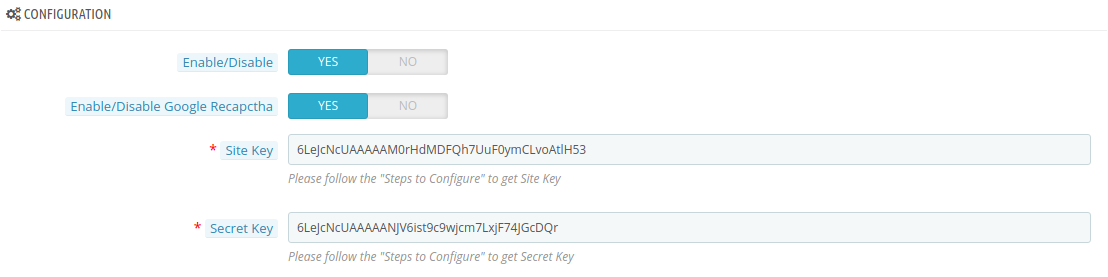
- Afficher un message personnalisé: L'administrateur peut afficher un message personnalisé à l'avant du site Web. Par défaut, il est activé si le client le souhaite, il peut le désactiver.
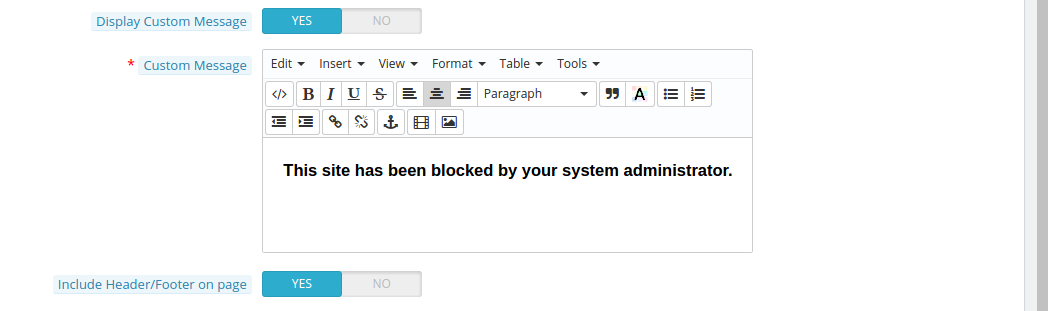
- Message personnalisé: Cette option ne s'affiche que lorsque vous activez l'affichage des messages personnalisés. En cela, la zone de texte aura quelques options pour personnaliser le format du texte. Vous devez écrire votre message personnalisé dans cette zone de texte afin qu'il soit affiché sur la partie frontale du site Web à l'utilisateur bloqué.
- Inclure l'en-tête / pied de page sur la page: Si cette option est activée, l'utilisateur bloqué peut voir l'en-tête et le pied de page du site Web, sinon, il ne peut voir la page Web vierge qu'avec le message personnalisé. Initialement, il est sélectionné comme "OUI", ce qui signifie que l'en-tête et le pied de page seront affichés à l'utilisateur banni. Pour désactiver cette option, basculez le bouton sur "Non".
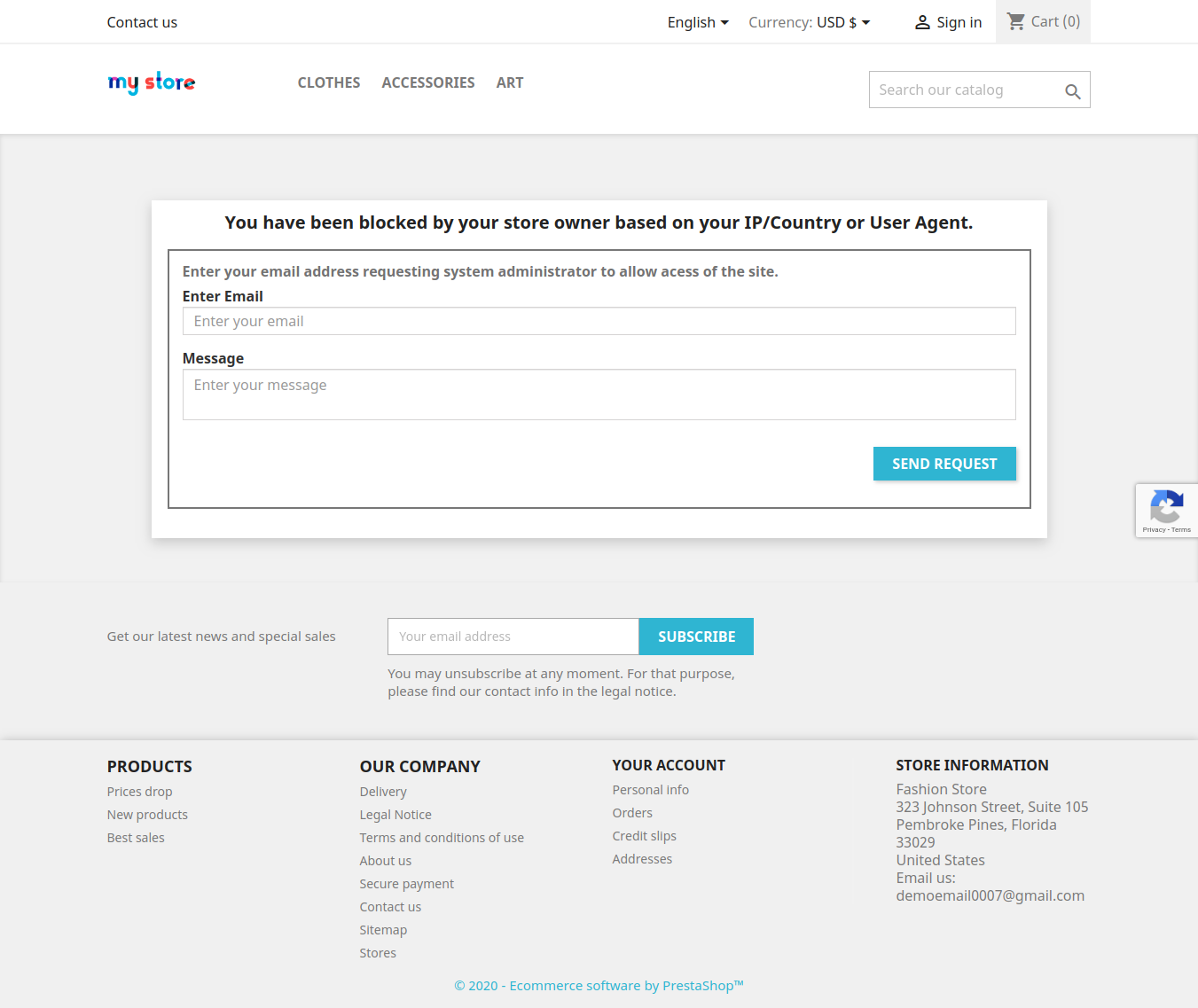
- Notification par e-mail du client: Cette option permet aux utilisateurs bannis de supprimer une demande de suppression du bannissement. Ces fonctionnalités peuvent être activées ou désactivées par le propriétaire du magasin.
- Objet du courrier: L'administrateur peut même personnaliser le message ou l'objet du courrier à envoyer avec le courrier.
3.2
Suivez ces étapes pour obtenir le site et la clé secrète
Créez / connectez-vous à votre compte Gmail, puis cliquez sur créer.
3.3 Comment bloquer l'utilisateur ou le bot par adresse IP?
L'onglet Suivant est "Bloquer l'utilisateur par adresse IP" qui comprend la liste complète des adresses IP qui ont été saisies par l'administrateur avec leur état "ID", "Adresse IP", "Actif" et "Dernière mise à jour".
- Afin de ajouter une nouvelle adresse IP, l'e-commerçant peut accéder à l'option "Ajouter IP" en haut de l'interface d'administration.

- L'administrateur du magasin peut bloquer les adresses IP et les agents utilisateurs en masse avec l'option «Importer CSV» en haut de l'interface d'administration.

- Prestashop Le propriétaire du magasin peut entrer l'adresse IP particulière qu'il souhaite suivre ou bien il peut entrer la plage de l'adresse IP en utilisant des caractères génériques tels que le signe "*". Cela aidera le propriétaire à bloquer le trafic provenant d'une organisation particulière.
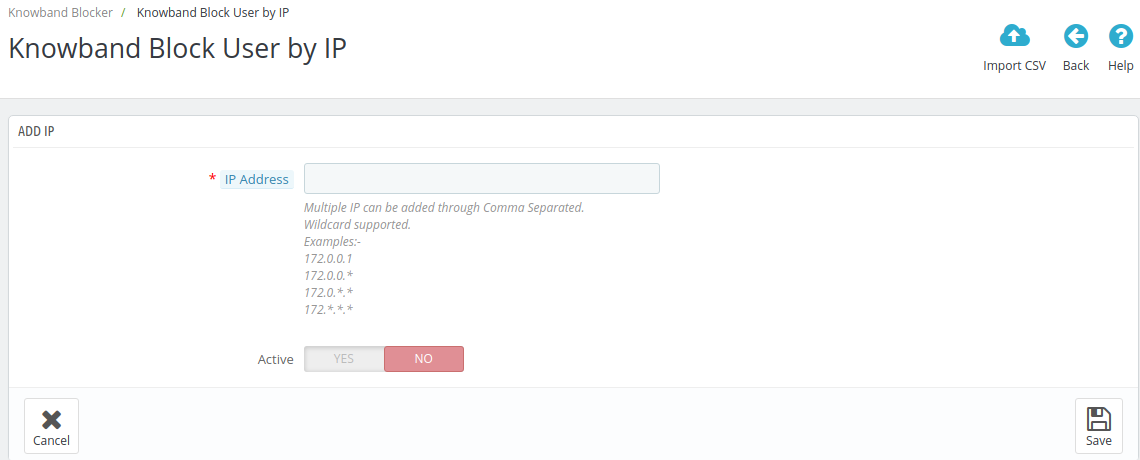
- Après avoir inséré l'IP, activez le 'Actif' onglet de la liste pour bloquer ce particulier ou cette série de cette IP.
- If?you?want?to?make?any?changes?in?the?existing?IP,?the?admin?can?click?on?the?’Éditer‘?button?and?similarly,?the?list?can?be?removed?by?clicking?on?the?Edit?drop-down?which?has?the?’Effacer‘?option.
- L'administrateur peut activer et désactiver l'addon à partir de l'onglet des actions en masse. L'administrateur n'a qu'à cliquer sur la zone de texte en face de l'ID ou peut également choisir l'option Sélectionner tout dans le Onglet Actions groupées.
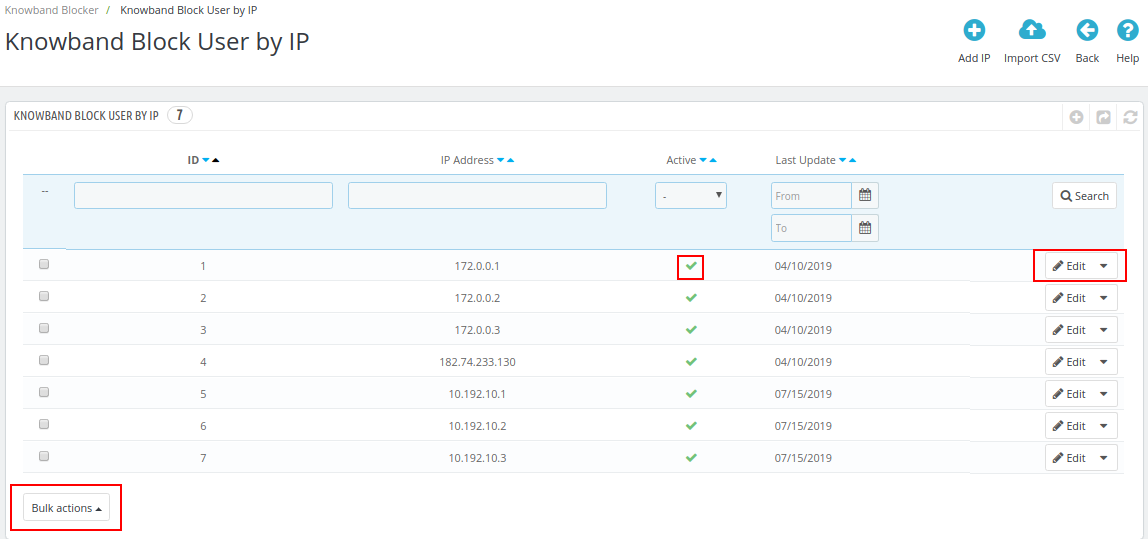
3.4 Comment bloquer l'utilisateur ou le bot par pays?
Le choix parfait pour changer de look en quelques minutes. «Prestashop Block User / bot by Country» inclure la liste des pays qui ont été sélectionnés pour le bannissement. Les e-commerçants peuvent empêcher tout le pays d'accéder à leur site Web. "Prestashop bloquer l'utilisateur / bot par addon de pays" se présente comme un outil pratique lorsqu'il s'agit de limiter l'accès au site à partir d'un emplacement particulier.
- Sélectionnez simplement le nom du pays dans la liste déroulante que vous souhaitez bloquer et basculez sur le bouton "Actif" pour l'activer.
- Le pays peut être débloqué de la liste en désactivant le bouton dans le 'Actif' colonne. De même, la liste peut être supprimée en cliquant sur le 'Supprimer' option.
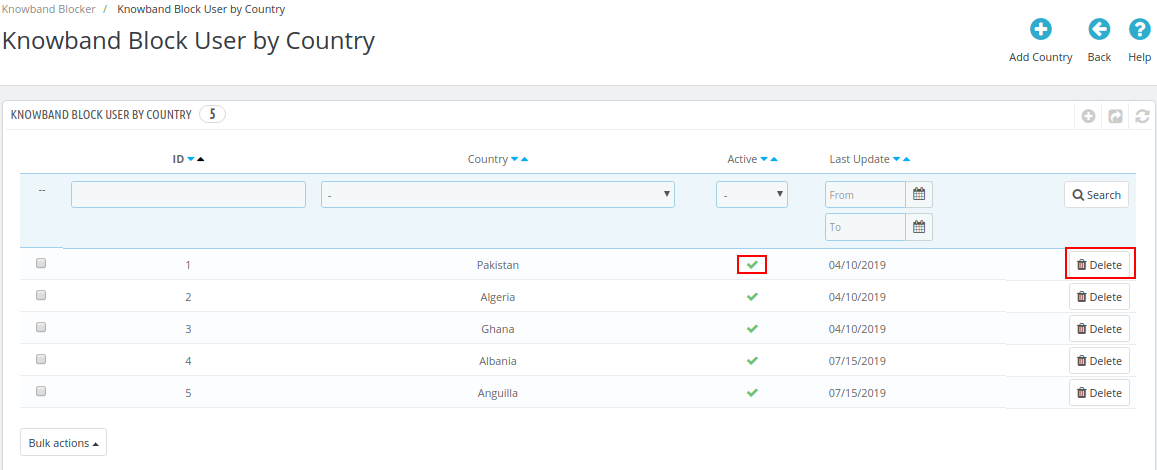
- En utilisant actions en vrac L'administrateur du magasin Prestashop peut activer ou désactiver l'agent utilisateur en bloc.
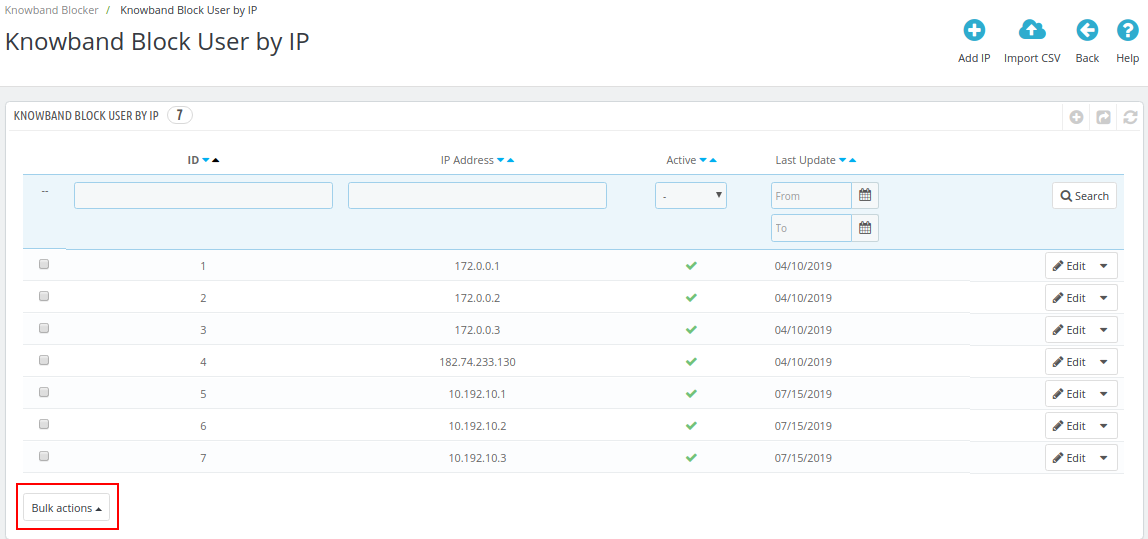
3.5 Comment bloquer l'utilisateur ou le bot par l'agent utilisateur?
Avec l'aide d' Bloquer le client / bot Prestashop par l'agent utilisateur, le module permet au propriétaire du magasin de bloquer les utilisateurs en fonction de l'agent utilisateur utilisé à partir de l'onglet «Bloquer par l'agent utilisateur».
- Pour ajouter le nouvel agent utilisateur, le module fournit une option en haut à droite du panneau d'administration.
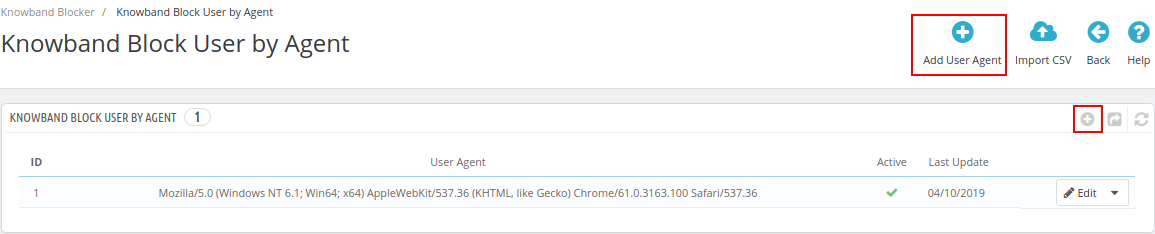
- Le propriétaire du magasin doit saisir le nom de l'agent utilisateur et activer le bannissement. Ensuite, activez le bannissement en basculant le bouton sur "OUI".
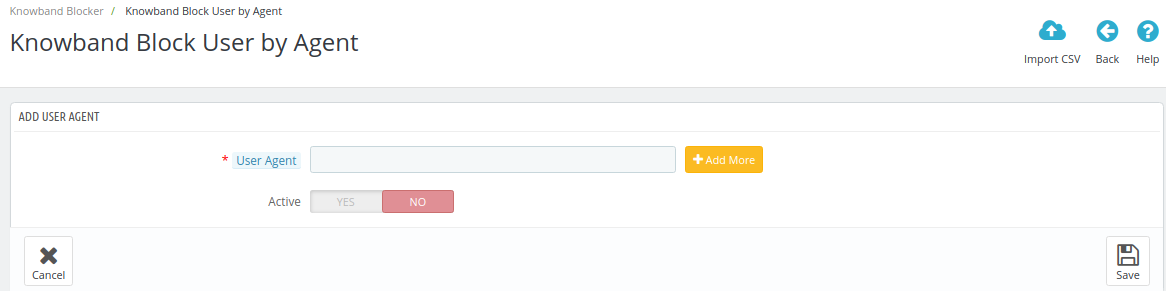
- Le processus d'activation du bannissement et de modification du nom de l'agent utilisateur déjà créé reste le même que les deux autres options.
- L'administrateur du magasin peut ajouter un agent utilisateur de navigateur en masse avec l'option «Importer CSV» en haut de l'interface d'administration.

3.6 Demande client bloquée
Le front-end du site offre aux clients la possibilité d'envoyer une demande de déblocage en saisissant leur adresse e-mail et leur message. La liste complète des demandes générées peut être consultée par l'administrateur dans l'onglet «Demande client bloquée», puis la demande peut être traitée en conséquence.
3.7 Autoriser l'utilisateur par IP
L'administrateur du magasin peut autoriser le déblocage via l'adresse IP des utilisateurs bloqués. L'administrateur peut voir les adresses IP autorisées dans l'onglet Autoriser l'utilisateur par IP.
3.8 Connaître toutes les demandes IP:
Avec l'onglet Knowband all IP Requests, l'administrateur PrestaShop peut désormais suivre toutes les adresses IP qui atteignent ou accèdent à leurs magasins.
Interface utilisateur du site Web 4.0
4.1 Site Web avec en-tête et pied de page
Les utilisateurs peuvent être bloqués en fonction de leur adresse IP, du pays ainsi que de l'agent utilisateur. Une fois qu'un visiteur se voit refuser l'accès au site, un message lui est montré avec la possibilité d'envoyer sa demande de déblocage à l'administrateur de la boutique Prestashop.
4.2 Site Web sans en-tête ni pied de page
Le propriétaire du magasin peut également empêcher les clients d'afficher l'en-tête et le pied de page. En cela, la fonctionnalité est désactivée à partir du front-end du site Web et sera affichée comme dans l'image ci-dessous:
4.3 Demande du client
Les utilisateurs bloqués peuvent même demander à l'administrateur de le débloquer du site en envoyant un message de demande. La demande sera répertoriée dans le panneau d'administration de l'interface et pourra être traitée en conséquence.
Une fois la demande envoyée, un message clignote dans le frontal.
Le module complémentaire de blocage de spam Prestashop permet à l'administrateur d'afficher les informations d'en-tête et de pied de page aux utilisateurs / robots bloqués. De cette façon, la confidentialité du site Web est maintenue tout en fournissant du contenu utile aux utilisateurs de spam. Par conséquent, cet addon aide à atteindre un trafic de qualité vers le site Web, renforçant ainsi la sécurité du site Web. Les administrateurs de magasin peuvent acheter cet addon de blocage d'utilisateur à partir du Ajouter